
مائیکروسافٹ پاورپوائنٹ پریزنٹیشنز عظیم ہیں، لیکن وہ ویڈیوز جتنا آسانی سے قابل رسائی نہیں ہیں. خوش قسمتی سے، آپ کو ایک بلٹ میں اختیارات کے ساتھ ویڈیوز کو اپنی پیشکشوں کو تبدیل کر سکتے ہیں. ہم آپ کو کیسے دکھائے جائیں گے.
کیوں ویڈیو کے لئے ایک پاورپاانٹ تبدیل؟
ایک ویڈیو میں ایک پریزنٹیشن تبدیل کرنے کے لئے کئی وجوہات ہیں. ہو سکتا ہے کہ آپ کسی ایک پریزنٹیشن بھیجنا چاہتے ہیں لیکن وہ پاورپوائنٹ نصب نہیں ہے. یا، شاید آپ چاہتے ہیں آپ کی پیشکش کو اپ لوڈ صرف ویڈیوز کو قبول کرتا ہے کہ ایک ویب سائٹ کے لئے.
پاورپوائنٹ ایک بلٹ میں ویڈیوز پر پریزنٹیشنز کو تبدیل کرنے کا اختیار. آپ کو اس کے تبادلوں کو انجام جب، آپ کی تمام اصل متحرک تصاویر، ٹرانزیشن، اور میڈیا کی اشیاء محفوظ رہے ہیں. آپ کے نتیجے میں ویڈیو بھی تمام ریکارڈ بھی شامل ہے اوقات ، روایات ، سیاہی سٹروک، اور لیزر پوائنٹر اشاروں (اگر آپ چاہتے تو ان میں شامل نہ کرنے کا انتخاب کر سکتے ہیں، اگرچہ).
متعلقہ: اپنے پاورپوائنٹ پریزنٹیشن کا اشتراک کرنے کے لئے کس طرح
ایک ویڈیو کے لئے ایک پاورپوائنٹ پریزنٹیشن میں تبدیل
ایک ویڈیو میں ایک پاورپوائنٹ پریزنٹیشن کی باری کے لئے، سب سے پہلے، آپ کے ونڈوز یا میک کمپیوٹر پر پاورپوائنٹ اپلی کیشن کے ساتھ آپ کی پیشکش کھولیں.
پاورپوائنٹ کے اوپری دائیں کونے میں، "فائل" کا اختیار پر کلک کریں.
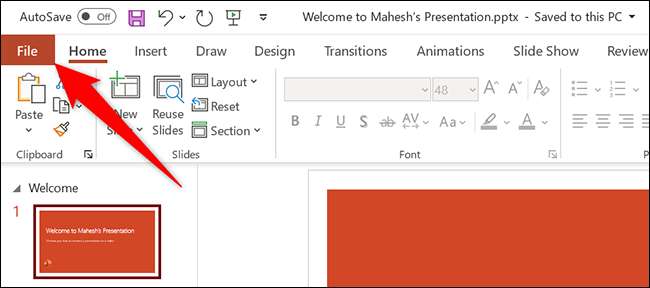
"فائل" کا اختیار منتخب کلک کرنے کے بعد کھلتا ہے کہ سائڈبار سے "برآمد کریں".
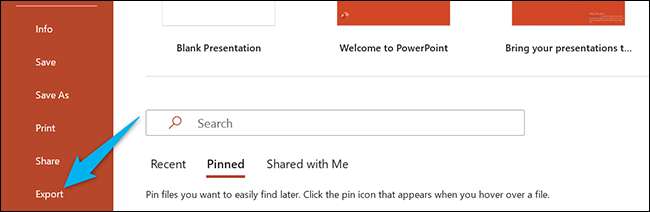
"برآمد کریں" مینو میں، "ایک ویڈیو بنائیں" پر کلک کریں
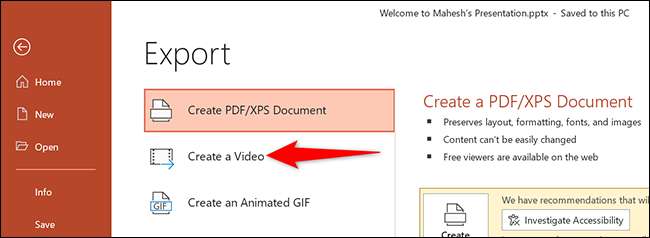
"برآمد کریں" مینو کے دائیں کرنے کے لئے، آپ کو اب ایک "ایک ویڈیو بنائیں" کے سیکشن دیکھیں گے. اس سیکشن میں، آپ کو آپ کی ویڈیو فائل کے لئے اختیارات کی وضاحت کریں گے.
سب سے پہلے، "مکمل ایچ ڈی" کا اختیار پر کلک کر کے آپ کی ویڈیو کے لئے معیار منتخب کریں.
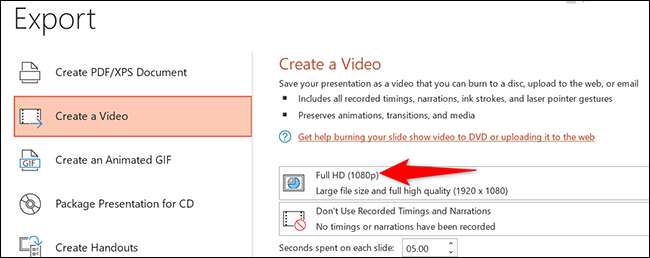
آپ ایک سے زیادہ ویڈیو کا معیار کے اختیارات دیکھیں گے. ایک آپ کو لگتا ہے کہ آپ کے لئے بہترین کام کرتا ہے کو منتخب کریں. اعلی معیار کی آپ نے منتخب کیا ہے، بڑے آپ کی ویڈیو فائل کے سائز ہو جائے گا معلوم ہے کہ.
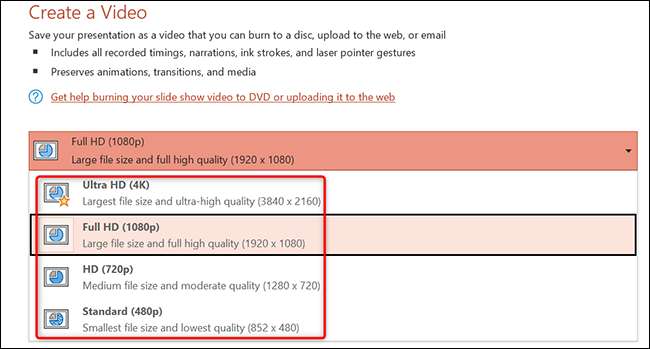
آپ کی ویڈیو میں ریکارڈ کیا اوقات اور روایات میں شامل کرنے کے لئے، اس کے بعد ویڈیو کے معیار کے مینو کے نیچے، "کیا ریکارڈ کا استعمال نہ اوقات روایت" آپشن پر کلک کریں.
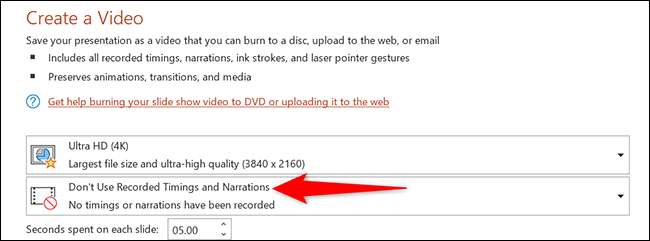
"استعمال ریکارڈ اوقات روایت" کا اختیار منتخب کریں. اس اختیار کو دوسر ہو جاتا ہے تو، اس کی آپ کو آپ کی پیشکش میں کسی بھی ریکارڈ کیا اوقات یا روایات کی ضرورت نہیں ہے کیونکہ.
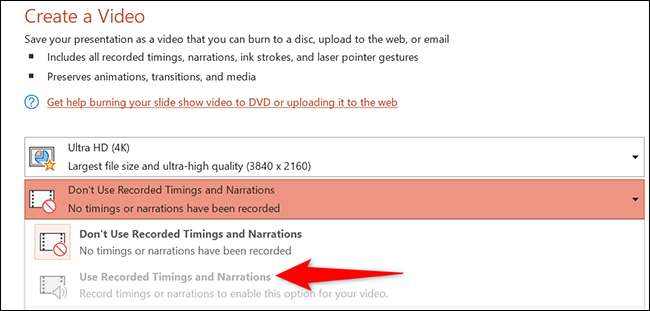
اب تم کتنی دیر تک ہر ایک سلائڈ ویڈیو میں ظاہر ہوتا ہے کی وضاحت کرے گا. باکس "ہر سلائیڈ پر خرچ سیکنڈز" پر کلک کریں اور سیکنڈ میں مدت میں داخل. بنیادی طور پر، اس کی مدت 5 سیکنڈ کے لئے مقرر کیا جاتا ہے.
آخر میں، "ایک ویڈیو بنائیں" کے سیکشن کے نچلے حصے میں، "ویڈیو بنائیں" آپ کی ویڈیو بنانے شروع کرنے کے لئے کلک کریں.
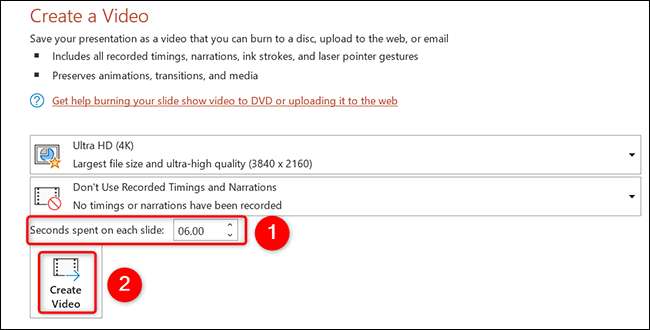
آپ کے کمپیوٹر کی معیاری "محفوظ کریں" ونڈو کھل جائے گا. یہاں، میں آپ کی ویڈیو کو بچانے کے آپ کی ویڈیو کے لئے ایک نام ٹائپ کریں، اور کلک کرنے کے فولڈر کو منتخب کریں "محفوظ کریں".
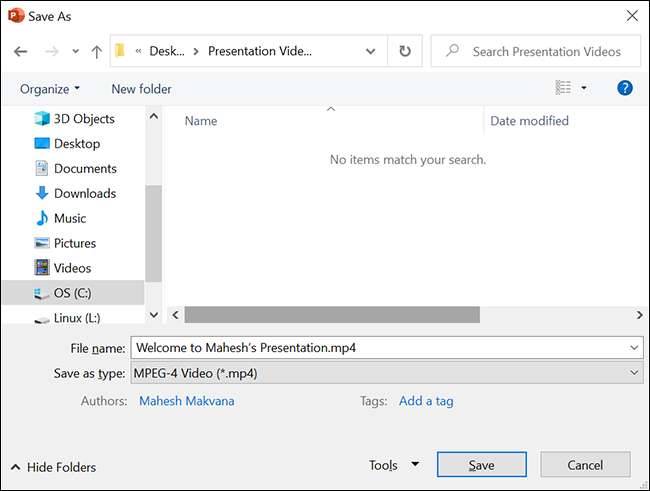
پاورپوائنٹ آپ کو اہم انٹرفیس کو واپس لے جائے گا. اس انٹرفیس کے نچلے حصے میں، آپ کے تبادلوں کی پیش رفت دیکھیں گے.
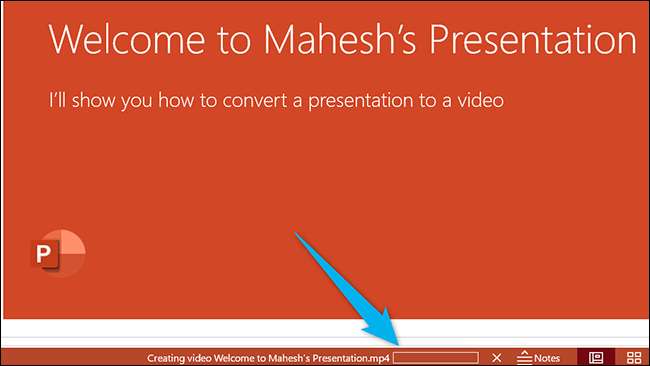
جب آپ کی ویڈیو بنا دیا ہے، آپ کو آپ کے کمپیوٹر پر مخصوص فولڈر میں مل جائے گا.
اور یہ کہ کس طرح آپ کو ایک ویڈیو کی شکل میں ان کو تبدیل کرنے کی طرف سے آپ پریزنٹیشنز ایک وسیع تر سامعین کے لئے دستیاب بنانے کے ہے!
آپ کی ویڈیو کو ایک اور شکل میں کی ضرورت ہے؟ آپ کی ویڈیو میں تبدیل کرنے VLC استعمال کریں دیگر فارمیٹس کے لئے.
متعلقہ: کس طرح VLC کا استعمال کرتے ہوئے ایک ویڈیو یا آڈیو فائل میں تبدیل کرنے کے لئے






